| Palette des WildTools - Outil Décalage de point |
|
|
|
L’outil Décalage de point permet d’insérer un point de référence d’une distance de décalage spécifié au point cliqué par la souris. L’angle peut être spécifié ou ajusté en fonction des manipulations de la souris. Un décalage de point est l’équivalent de la méthode de dessin manuel qui consiste à mesurer un point du dessin à l’aide d’une règle à un angle spécifique, puis de reporter le point sur le dessin en cliquant. |
|
|
L’outil Décalage de point utilise le style Point. Ce style est optionnel, reportez-vous aux Concepts de base - Attributs d’outils |
q Appuyez sur la touche Option et sélectionnez l’outil Décalage de point de la palette des WildTools. La fenêtre de dialogue suivante apparaît :
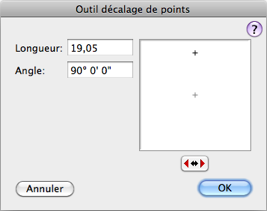
q La longueur est le déplacement de décalage du point à la position de la souris. Entrez la distance du décalage souhaitée, la combinaison des unités de mesure dimensionnelles et les fonctions arithmétiques standard de PowerCADD peuvent être utilisées ici.
q Vous pouvez éditer l’angle du décalage du point en tapant ou en sélectionnant les cases.
|
|
q Modifiez l’angle par incrément de 15° en cliquant sur les flèches. Toute modification de l’angle est immédiatement répercutée dans la fenêtre témoin. |
|
|
q Cliquez sur la case de retournement au centre, pour effectuer un retournement vertical ou horizontal de l’angle, ou pour inverser l’angle pour son opposé. |
q Sélectionnez l'outil Décalage de point de la palette des WildTools. En déplaçant la souris, le point de décalage est représenté estompé à l’écran.
q Cliquez sur le dessin pour insérer un point décalé de la distance et de l’angle de décalage.
- ou-
q Cliquez et faites glisser sur le dessin pour insérer le point décalé à la distance de décalage mais dont l’angle est déterminé par la position relative de la souris. Vous pouvez contraindre le tracé de l’angle aux angles de contrainte préfixés à l’aide de la touche Majuscule.
Dans tous les cas, vous pouvez, avant de relâcher le bouton de la souris, appuyer sur la touche Option pour permuter la direction du point de décalage. Les contraintes d’ancrage perpendiculaire sont également utilisables. Vous pouvez également taper sur la touche de Tabulation pour éditer la distance et l’angle de décalage du point dans la Fenêtre d'édition.
Cet outil utilise la méthode de désactivation à la durée décrite dans les Concepts de base - Désactivation de l’outil.
Une méthode rapide pour définir l’angle et la distance de décalage du point consiste à prélever ces éléments sur une ligne existante du dessin.
|
|
q Sélectionnez l'outil Décalage de point. q Appuyez et maintenez la touche Option. Le pointeur est modifié en pointeur Fourchette de prélèvement. q Cliquez sur une ligne quelconque du dessin. Vous pouvez cliquer sur un côté d’un rectangle ou segment d’un polygone y compris dans un groupe. |
L’angle du décalage est adapté à celui de la ligne existante, mais la distance des points n’est pas modifiée. Remarquez que l’angle est déterminé par rapport au centre de la ligne, vous pouvez ainsi contrôler l’angle en cliquant l’une des extrémités de cette ligne.
|
Copyright© Sequoia Aircraft | Accueil |